Créer des VLAN sur un commutateur Cisco Business 250 ou 350
Objectif
Cet article vise à montrer comment créer, modifier ou supprimer un VLAN sur un commutateur de la gamme Cisco Business 250 ou 350.
Périphériques pertinents | Version du logiciel
- CBS250 (fiche technique) | 3.0.0.69 (Télécharger la dernière version)
- CBS350 (fiche technique) | 3.0.0.69 (Télécharger la dernière version)
- CBS350-2X (fiche technique) | 3.0.0.69 (Télécharger la dernière version)
- CBS350-4X (fiche technique) | 3.0.0.69 (Télécharger la dernière version)
Introduction
La création d'un réseau local virtuel (VLAN) vous permet de créer des domaines de diffusion distincts sur un commutateur. Les domaines de diffusion peuvent s’associer à l’aide d’un périphérique de couche 3 tel qu’un routeur. Un VLAN est principalement utilisé pour former des groupes entre les hôtes, quel que soit l’emplacement physique des hôtes. Ainsi, un VLAN améliore la sécurité à l’aide de la formation de groupes entre les hôtes. Lorsqu’un VLAN est créé, il n’a aucun effet tant que ce VLAN n’est pas connecté à au moins un port manuellement ou dynamiquement. Une des raisons les plus courantes de configurer un VLAN est de configurer un VLAN distinct pour la voix et un VLAN distinct pour les données. Ceci dirige les paquets pour les deux types de données, malgré l'utilisation du même réseau.
Paramètres VLAN
Créer un VLAN
Étape 1. Connectez-vous à l'utilitaire Web et choisissez VLAN Management > VLAN Settings.
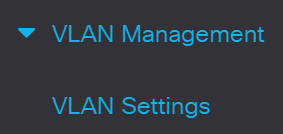
Étape 2. Sous la zone Table VLAN, cliquez sur Ajouter pour créer un nouveau VLAN. Une fenêtre apparaît.
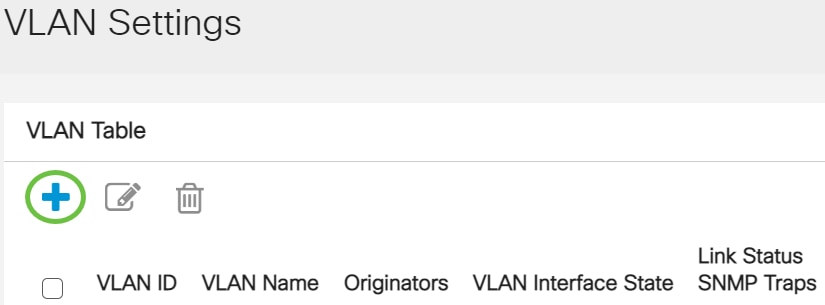
Étape 3. Vous pouvez ajouter un VLAN selon deux méthodes différentes, comme le montrent les options ci-dessous. Sélectionnez une case d'option correspondant à la méthode souhaitée :
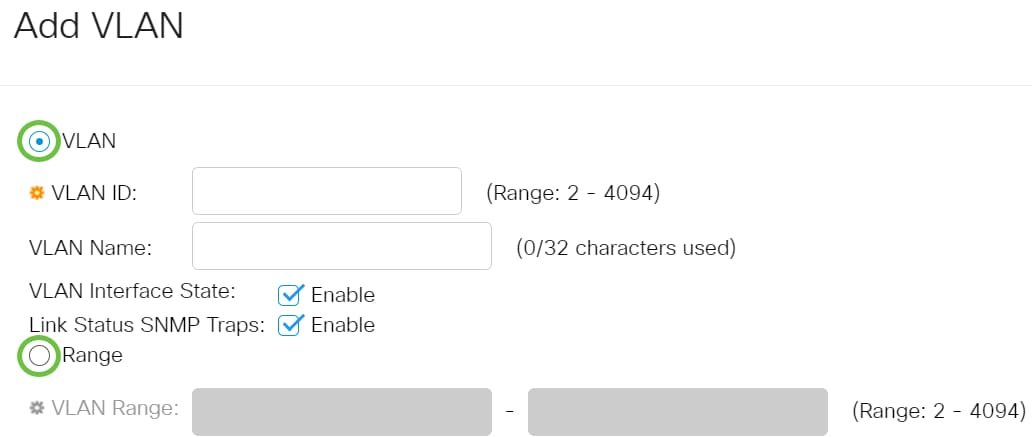
- VLAN : utilisez cette méthode pour créer un VLAN spécifique.
- Range : utilisez cette méthode pour créer une plage de VLAN.
Étape 4. Si vous avez sélectionné VLAN à l'étape 3, saisissez l'ID de VLAN dans le champ VLAN ID. La plage doit être comprise entre 2 et 4 094. Dans cet exemple, l'ID de VLAN sera 4.
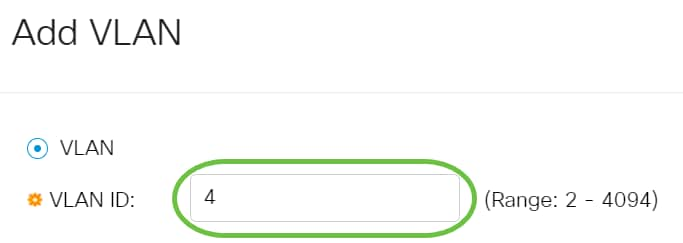
Étape 5. Dans le champ VLAN Name, saisissez un nom pour le VLAN. Dans cet exemple, le nom du VLAN sera Accounting. Jusqu'à 32 caractères peuvent être utilisés.
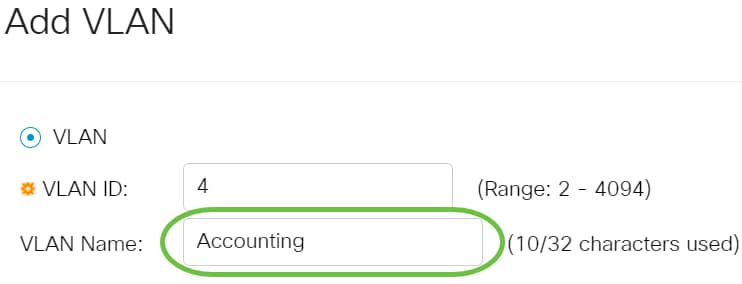
Étape 6. Cochez la case VLAN Interface State pour activer l'état de l'interface VLAN ; elle est déjà vérifiée par défaut. Si ce n’est pas le cas, le VLAN sera effectivement arrêté et rien ne pourra être transmis ou reçu via le VLAN.
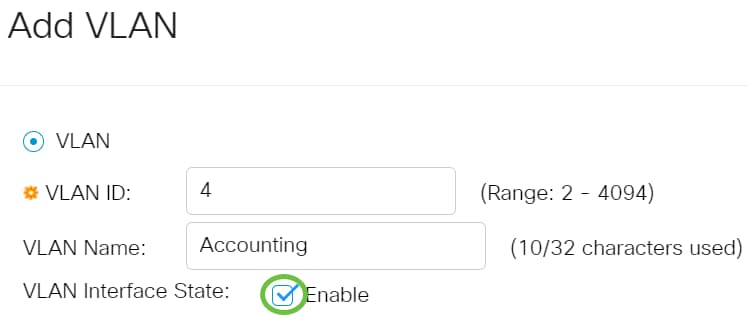
Étape 7. Cochez la case Link Status SNMP Traps si vous souhaitez activer la génération de déroutements SNMP. Ceci est activé par défaut.
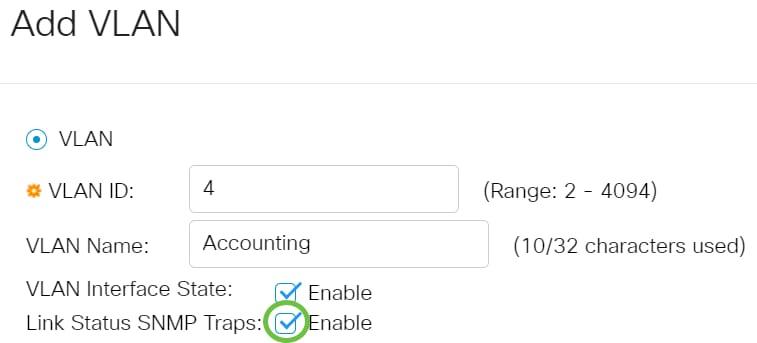
Étape 8. Si vous avez sélectionné Range à l'étape 3, saisissez la plage des VLAN dans le champ VLAN Range. La plage disponible est comprise entre 2 et 4094. Dans cet exemple, la plage de VLAN est comprise entre 3 et 52.
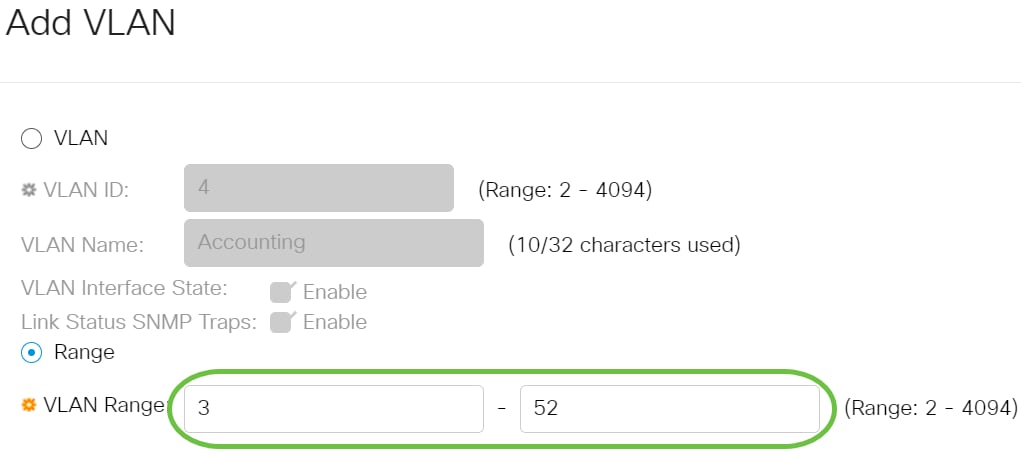
Étape 9. Cliquez sur Apply.
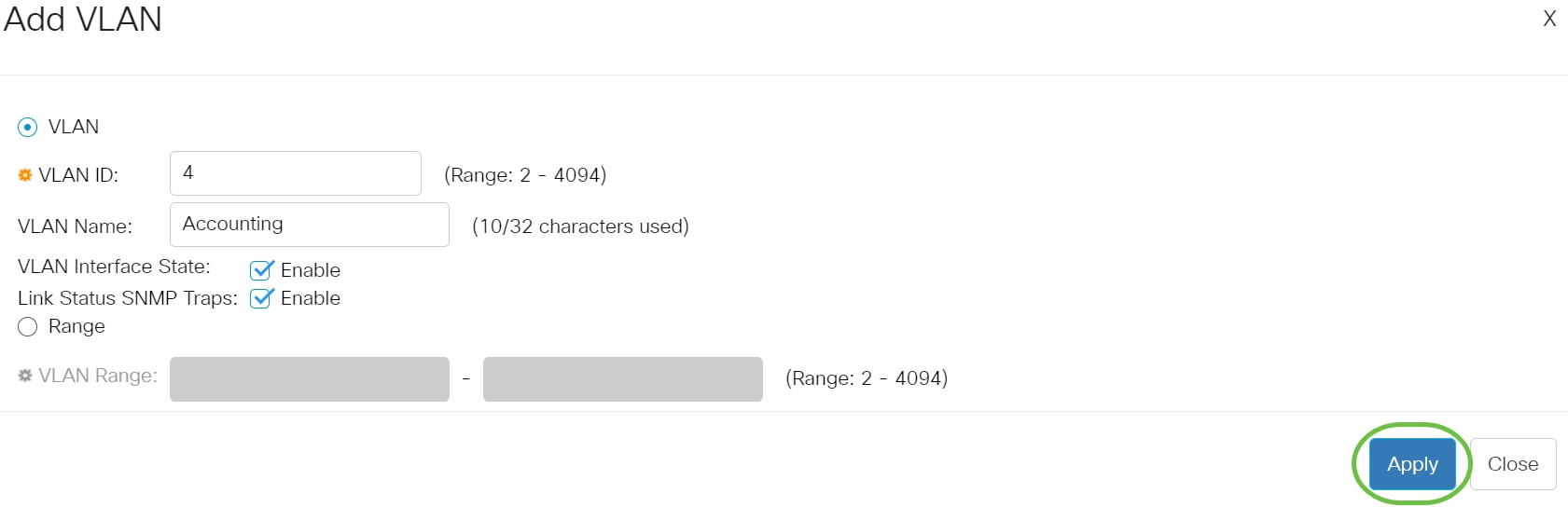
Modifier un VLAN
Étape 1. Connectez-vous à l'utilitaire Web et choisissez VLAN Management > VLAN Settings. La page VLAN Settings s'affiche.
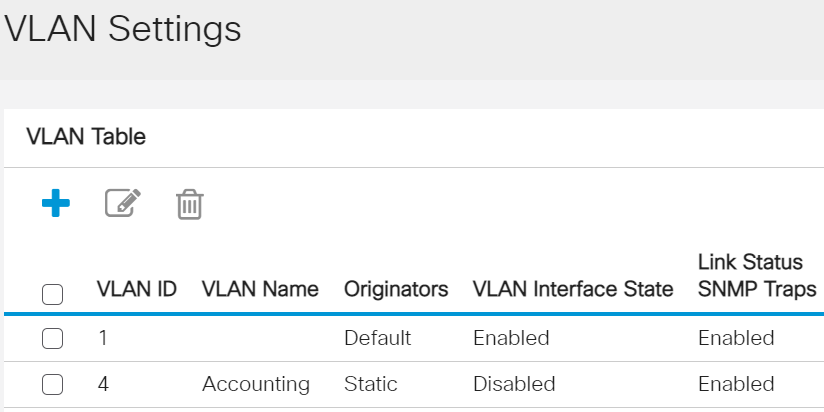
Étape 2. Cochez la case en regard du VLAN à modifier.
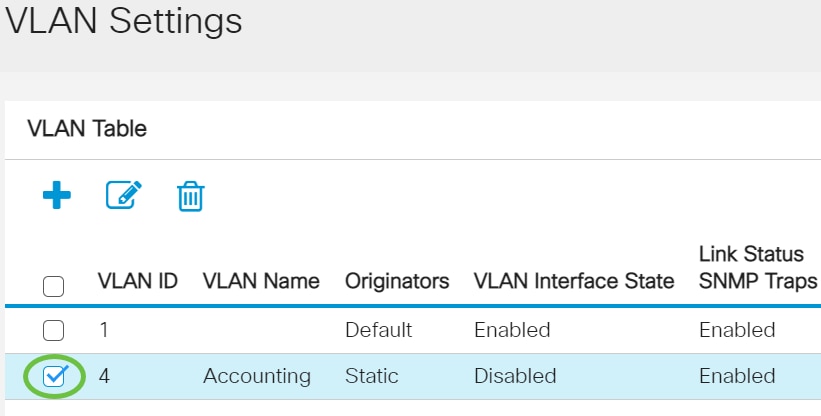
Étape 3. Cliquez sur Edit pour modifier le VLAN sélectionné. La fenêtre Edit VLAN apparaît.
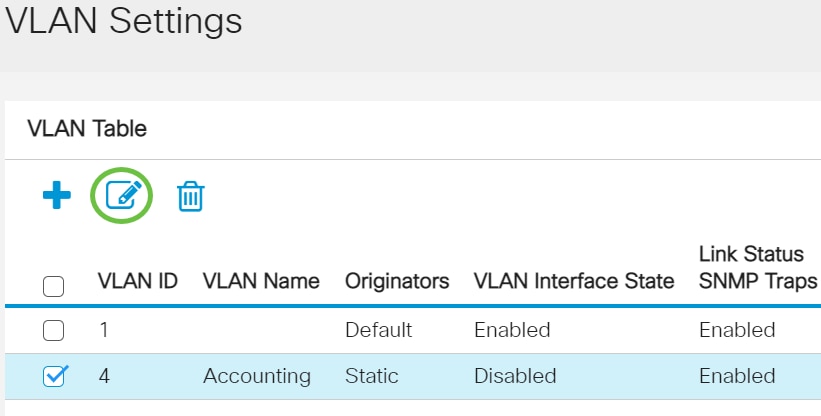
Étape 4. Le VLAN actuel peut être modifié à l'aide de la liste déroulante ID de VLAN. Cette option permet de basculer rapidement entre les VLAN que vous souhaitez configurer sans revenir à la page VLAN Settings.
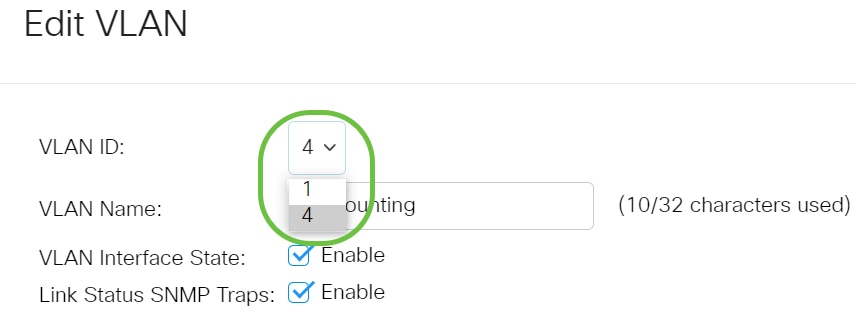
Étape 5. Modifiez le nom du VLAN dans le champ VLAN Name. Ce nom n'affecte pas les performances du VLAN et est utilisé pour une identification aisée.

Étape 6. Cochez la case VLAN Interface State pour activer l'état de l'interface du VLAN ; elle est déjà vérifiée par défaut. Si ce n’est pas le cas, le VLAN sera effectivement arrêté et rien ne pourra être transmis ou reçu via le VLAN.
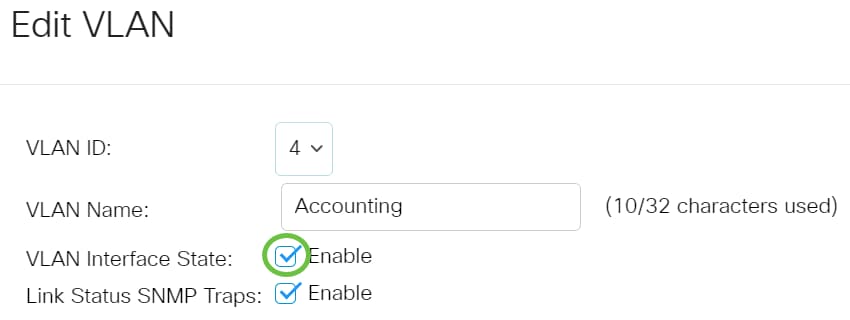
Étape 7. Cochez la case Enable Link Status SNMP Traps pour activer la génération de déroutements SNMP avec des informations d'état de liaison. Cette case est cochée par défaut.
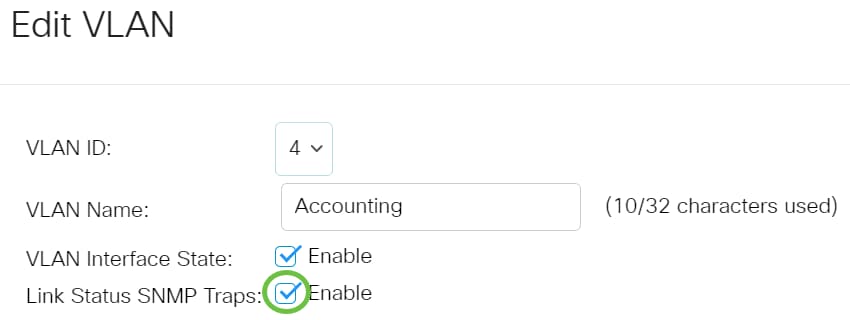
Étape 8. Cliquez sur Apply.
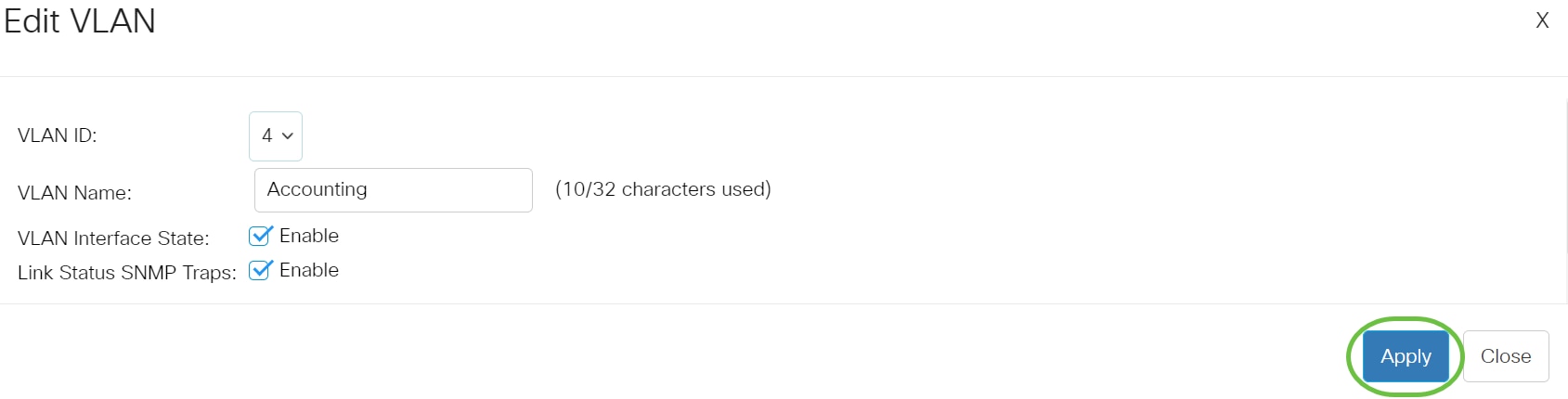
Supprimer un VLAN
Étape 1.Connectez-vous à l'utilitaire Web et choisissez VLAN Management > VLAN Settings.
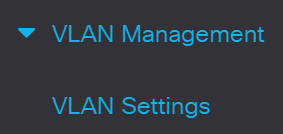
Étape 2. Cochez la case en regard du VLAN à supprimer.
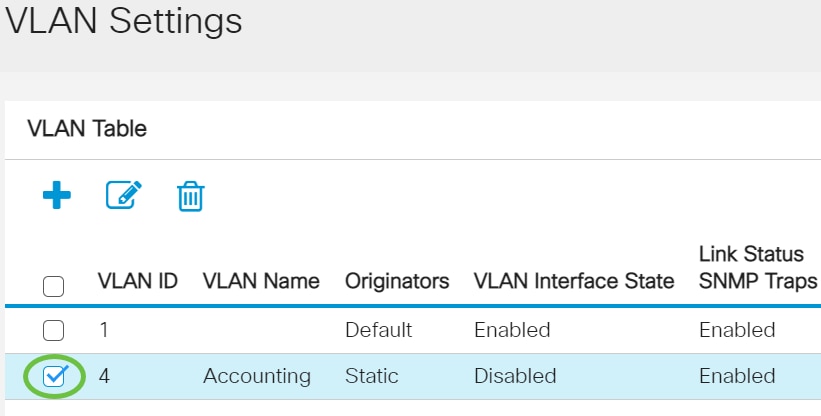
Étape 3. Cliquez sur Supprimer pour supprimer le VLAN sélectionné.
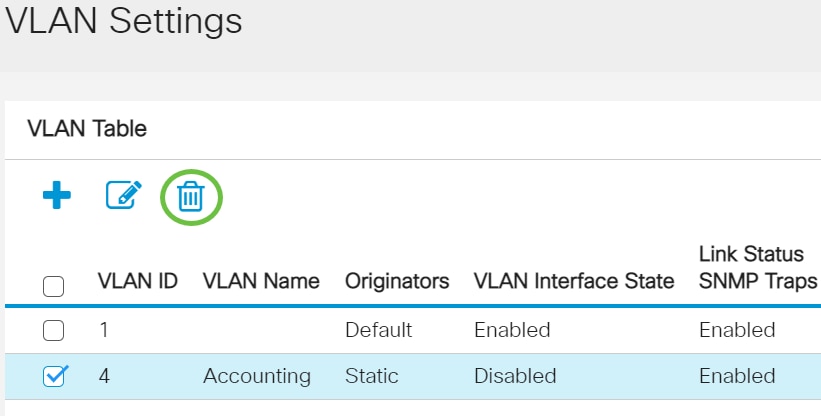
Vous avez maintenant supprimé un VLAN sur votre commutateur Cisco Business 250 ou 350.
Vous recherchez plus d'informations sur les VLAN de vos commutateurs d'entreprise Cisco ? Pour plus d'informations, consultez l'un des liens suivants.
Historique de révision
| Révision | Date de publication | Commentaires |
|---|---|---|
1.0 |
29-Jul-2021 |
Première publication |
Contacter Cisco
- Ouvrir un dossier d’assistance

- (Un contrat de service de Cisco est requis)
 Commentaires
Commentaires